Руководство пользователя Keynote для iPad
- Добро пожаловать!
-
- Основные сведения о приложении Keynote
- Основные сведения об изображениях, диаграммах и других объектах
- Создание первой презентации
- Выбор навигации по презентации
- Открытие презентации
- Сохранение презентации и присвоение ей имени
- Поиск презентации
- Печать презентации
- Настройка панели инструментов
- Копирование текста и объектов из одних приложений в другие
- Основные жесты на сенсорном экране
- Использование Apple Pencil с приложением Keynote
- Создание презентации с помощью VoiceOver
-
- Изменение прозрачности объектов
- Заливка объектов цветом или изображением
- Добавление границы объекта
- Добавление подписи или заголовка
- Добавление отражения или тени
- Использование стилей объектов
- Изменение размеров, поворот и зеркальное отражение объектов
- Добавление связанных объектов при создании интерактивной презентации
-
- Воспроизведение презентации на iPad
- Представление на отдельном дисплее
- Воспроизведение презентации на iPad через интернет
- Использование пульта управления
- Автоматическая смена слайдов в презентации
- Воспроизведение слайд-шоу с участием нескольких докладчиков
- Добавление и просмотр заметок докладчика
- Опробование на устройстве
- Воспроизведение записанной презентации
-
- Отправка презентации
- Основные сведения о совместной работе
- Приглашение к совместной работе
- Совместная работа над общей презентацией
- Отслеживание действий пользователей в общей презентации
- Изменение настроек общей презентации
- Закрытие общего доступа к презентации
- Общие папки и совместная работа
- Использование Box для совместной работы
- Создание GIF-анимации
- Публикация презентации в блоге
- Авторские права
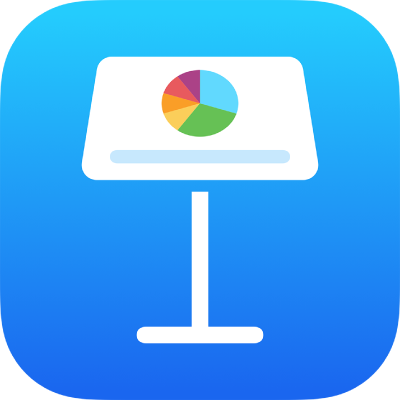
Выбор формата фильма для презентаций Keynote на iPad
По умолчанию Keynote преобразует все фильмы формата HEVC в формат H.264, чтобы их можно было просматривать на более ранних моделях Mac и устройств iOS. Вы можете изменить эти настройки, если хотите использовать для фильмов формат HEVC.
Как разрешить использование формата HEVC для фильмов
Коснитесь
 , затем коснитесь «Настройки».
, затем коснитесь «Настройки».Выключите параметр «Оптимизировать фильмы для старых устройств».
Когда эта настройка выключена, Вы можете добавлять в свою презентацию фильмы в формате HEVC, и при этом их исходный формат останется неизменным. Эта настройка применяется только к тем фильмам, которые будут добавлены в презентацию с текущего момента. К фильмам, уже содержащимся в презентации, настройка не применяется.
Примечание. В версиях iOS до iOS 13, не поддерживается прозрачность в фильмах формата HEVC. Поэтому, если в фильме формата HEVC есть прозрачные области (например, на фоне), вместо них будет отображаться закодированное в фильме изображение (например, черный фон).